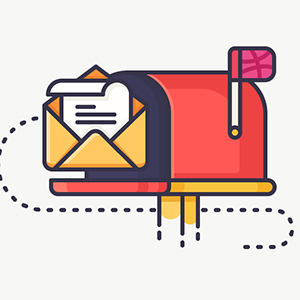
ارسال ایمیل دلخواه بعد از ثبت نام به کاربر
سلام به همه دوستان همیاروردپرس
من همیشه میخواستم وقتی کسی در فروشگاهم ثبت نام می کرد ایمیلی خاص با متون خاصی که خودم نوشته ام برایش فرستاده شود. و دلیل این کار هم بسیار واضح است؛ کاربری که به تازگی ثبت نام کرده به معنای آن است که با سایت شما به تازگی آشنا شده است پس باید ایمیلی حاوی مطالب توضیح سایت برای کاربر ارسال کنیم تا آشنایی نسبتا خوبی نسبت به سایت پیدا کند و در نهایت به سایت اعتماد کند.
به هر شکل باید بگویم روش های مختلفی برای رسیدن به این خواسته وجود دارد که یکی از آن ها افزونه ای است که در این مقاله به شما معرفی خواهم کرد.
این نکته را هم ذکر کنم، این افزونه تنها برای ارسال ایمیل دلخواه به کاربر بعد از ثبت نام نیست بلکه می توانید از بخش تنظیمات > SB-Welcome-Email تنظیمات و محتوای ایمیل های اعلان به مدیر و همینطور ایمیل فراموشی رمز عبور را هم تغییر بدهید.
در ادامه آموزش این افزونه ساده و کاربردی را قرار داده ام تا مشاهده کرده و از آن استفاده نمایید.
افزونه SB Welcome Email Editor
پس از دانلود و نصب افزونه مذکور به بخش تنظیمات > SB Welcome Editor بروید و در آنجا تنظیمات و نوشته ای بلند بالا را در صفحه مربوطه میبینید که توضیح خواهم داد.
در ابتدا تنظیمات اصلی را مثل نام و ایمیل ارسال کننده و … را باید پر کنید.
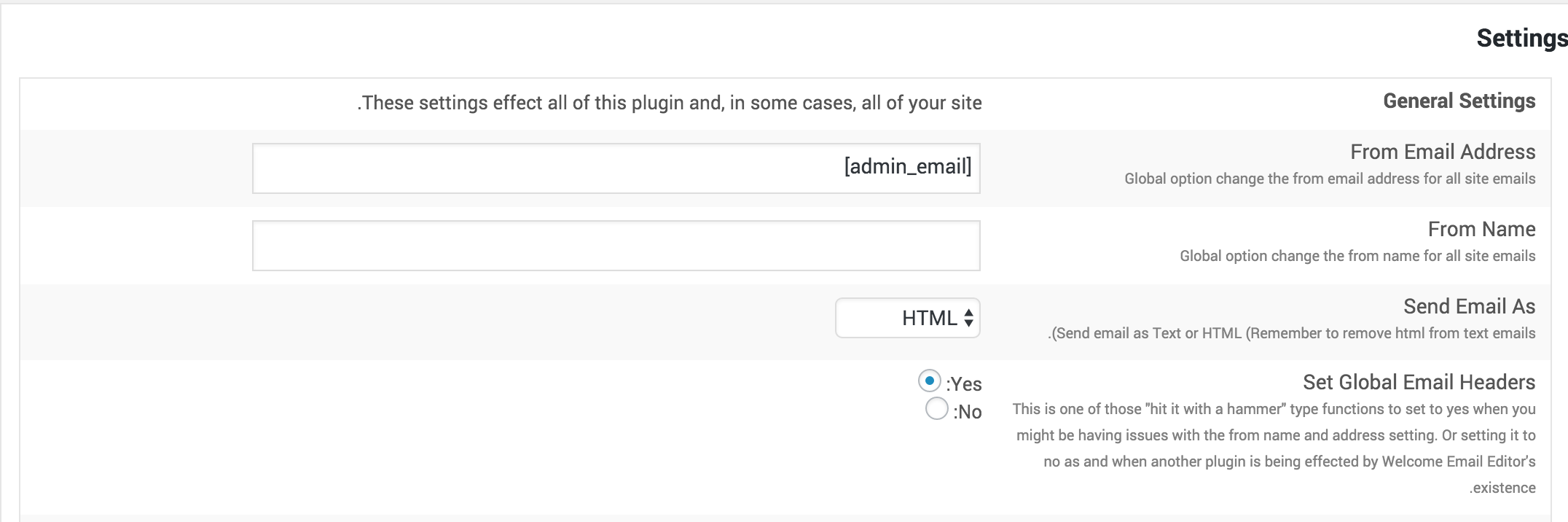
نکته: همانطور مشاهده می کنید در فیلد From Email Address تگ [admin_email] را مشاهده می کنید که این به معنای درج ایمیل مدیریت به صورت خودکار است. چند تگ دیگر هم مانند این وجود دارد که شما می توانید از آن ها در عنوان، متن پیام و هر فیلد دیگری استفاده نمایید. به بررسی تعدادی دیگر از این تگ ها می پردازیم:
- [site_url]: درج آدرس اصلی سایت
- [login_url]: درج آدرس ورود به سایت
- [user_email]: درج ایمیل کاربری که ثبت نام کرده است
- [user_login]: درج نام کاربری
- [plaintext_password]: درج رمز عبور
- [blog_name]: درج نام سایت شما
- [user_id]: درج شماره یا آی دی کاربر
- [custom_fields]: نمایش فیلدهایی که با پلاگین های دیگر به بخش ثبت نام اضافه کرده اید.
- [first_name] ، [last_name] ، [date] ، [time]: به ترتیب درج زمان، تاریخ، نام خانوادگی و نام
با کمی اسکرول به پایین صفحه به بخش تنظیمات ایمیل خوش آمدگویی می رسید و می توانید موضوع و متن پیام را در آنجا ویرایش و همینطور از تگ های ذکر شده بالا استفاده کنید.
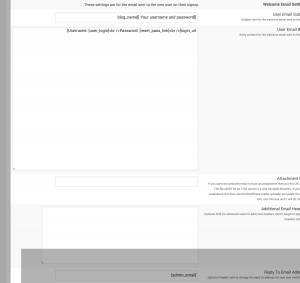
همانطور که گفتم این افزونه از سه بخش ایمیل خوش آمدگویی، فراموشی رمز عبور و همینطور ایمیل اعلان اذمین پشتیبانی می کند؛ اما بخش خوش آمدگویی سه فیلد اضافه تر دارد که به توضیح آن ها می پردازم:
Attachment URL: در این فیلد می توانید آدرس فایلی که آپلود کردید را قرار دهید تا فایلتان همراه ایمیل ارسال شود.
Reply To Email Address: در اینجا می توانید ایمیلی را بنویسید که کاربران در صورتی که خواستند پاسخی برایتان ارسال کنند، ایمیلشان به این آدرس ارسال شود.
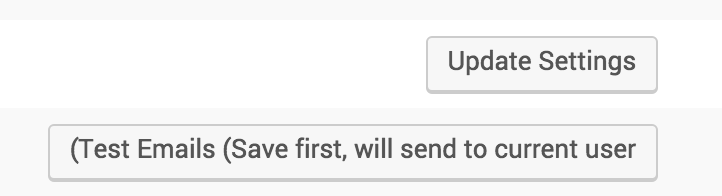
در نهایت بعد از انجام تغییرات و تنظیمات دلخواه بر روی دکمه Update Settings نمایید.
برای تست ایمیل می توانید دکمه زیرین آن Test Emails (Save first,will send to current user) را کلیک نمایید.
خطایابی ارسال ایمیل
در صورتی که ایمیل تست برای شما ارسال نشد، ابتدا پوشه اسپم ایمیلتان را چک کنید؛ در صورتی که ایمیلتان در این قسمت بود، باید با شرکت هاستینگتان تماس بگیرید و موضوع را به آن ها بگویید تا سرورتان را عوض کند و از حالت اسپم خارج شود.
در صورتی که ایمیلتان را در پوشه اسپم ایمیل هم نیافتید؛ با هاستینگ تماس بگیرید. به احتمال زیاد باید سرور SMTP ارسال ایمیلتان تعویض شود.




